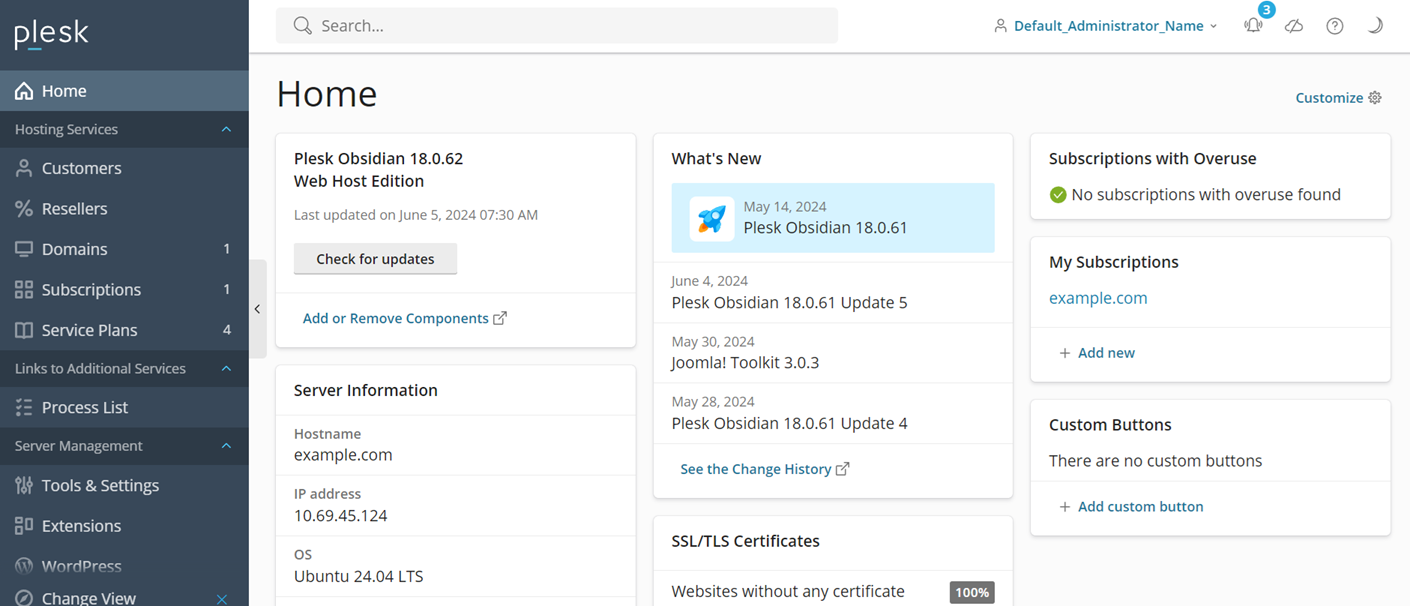ホーム画面をカスタマイズする
概要: Plesk Obsidian 18.0.61 以降、Plesk で新しいカスタマイズ可能なホーム画面が利用できるようになりました。サーバに関する特定の情報しか表示されず、すべての Plesk ユーザに同じ画面を表示していた以前のホーム画面とは異なり、新しいホーム画面は、特定のユーザにとって関心のある情報のみを表示するようにカスタマイズできます。カスタマイズは、リソースの使用状況や最新のサーババックアップが作成された日付に関する情報など、サーバのさまざまな側面に関する情報を提供する個々のウィジェットを有効または無効にすることで実現します。
このトピックでは、Plesk で新しいホーム画面を有効にしてカスタマイズする方法を学習します。
前提条件
新しいホーム画面は、Plesk Obsidian 18.0.61 以降を実行しているすべての Plesk サーバに段階的に展開されています。新しいホーム画面を手動で有効にするには、 panel.ini ファイル に次の行を追加します。
[navigation]
newHomeView.enabled = true
有効にすると、新しいホーム画面は次のようになります。
ホーム画面をカスタマイズする
新しいホーム画面を有効にすると、特定の Plesk 管理者にとって有用な情報のみを表示するようにカスタマイズできます。ホーム画面は、サーバに関する特定の情報を表示するウィジェットを追加または削除したり、ウィジェットを並べ替えたりすることでカスタマイズできます。
注釈: 個々の Plesk 管理者アカウントのホーム画面に対して行われたカスタマイズは、他の管理者アカウントのホーム画面の見た目には影響を与えません。
ホーム画面ウィジェットを追加または削除するには:
- Plesk にログインします。
- 画面の右上隅にある [カスタマイズ] ボタンをクリックします。
- 対応するトグルボタンを使用して、個々のウィジェットを有効または無効にします。
- 完了したら、
ボタンをクリックしてドロワーを閉じます。
ホーム画面に、有効にしたウィジェットのみが表示されるようになります。
注釈: 特定のウィジェットは、対応する拡張が Plesk にインストールされている場合にのみ有効にできます。たとえば、「CPU 使用率」ウィジェットと「メモリ使用率」ウィジェットを使用できるようにするには、Monitoring 拡張が インストールされている 必要があります。
ホーム画面上のウィジェットの配置を変えるには:
- Plesk にログインします。
- 移動したいウィジェットの右上隅にカーソルを置きます。
が表示されます。
- マウスを左クリックしながら、ウィジェットをホーム画面上の目的の場所にドラッグ&ドロップします。
ウィジェットがホーム画面上の指定された場所に配置されます。
使用可能なウィジェット
現在、次のウィジェットを使用できます。
- Plesk バージョン - Plesk のバージョンと使用可能なアップデートに関する情報。
- サーバ情報 - サーバのホスト名、IP アドレス、OS、アップタイム。
- サーバの前回バックアップ - サーババックアップのステータスとスケジュール。
- Performance Booster - (Plesk for Linux) 使用可能なサーバとウェブサイトのパフォーマンス最適化。
- 最新情報 - Plesk 変更履歴からの最新エントリ。
- IP アドレスによるアクセス制限 - Fail2Ban サービスのステータス。
- メールキュー - メールキューのステータス (Postfix のみ)。
- プロモ - 可能なカスタマイズと追加機能に関する情報。
- CPU 使用率 - 毎日の CPU 使用率に関する情報。 Monitoring 拡張 が必要です。
- メモリ使用率 - 毎日のメモリ使用率に関する情報。 Monitoring 拡張 が必要です。
- 利用超過ありの契約 - リソースの利用超過がある契約のリスト。
- マイ契約 - 管理者が所有する契約。
- カスタムボタン - 管理者によって追加されたカスタムボタン。
- SSL/TLS 証明書 - SSL/TLS 証明書で保護されていないホストされたウェブサイトのリスト。 SSL It! 拡張 が必要です。
- Advisor - Advisor の現在の評価。 Advisor 拡張 が必要です。
CLI 経由でホーム画面をカスタマイズする
CLI を使用すると、管理者がホーム画面をカスタマイズできないようにしたり、(ホーム画面をカスタマイズする機能も無効にしながら) 特定のウィジェットセットを適用したりすることができます。
ホーム画面のカスタマイズを無効にするには:
-
Plesk サーバに SSH または RDP 経由でログインします。
-
以下のコマンドを実行します。
plesk bin interface_template --lock-home
[カスタマイズ] ボタンは非表示になりますが、ウィジェットの移動は引き続き実行できます。 plesk bin interface_template --unlock-home コマンドを実行すると、この変更を元に戻して [カスタマイズ] ボタンを再び表示することができます。
ホーム画面に特定のウィジェットのみを表示するには:
-
Plesk サーバに SSH または RDP 経由でログインします。
-
以下のコマンドを実行します。
plesk bin interface_template --lock-home-template "<widget_name_1>,<widget_name_2>,...,<widget_name_n>"例:
plesk bin interface_template --lock-home-template "serverInfo,changeLog"使用可能なウィジェットとその名前のリストを表示するには、次のコマンドを実行します。
plesk bin interface_template --home-blocks-list